专业的浏览器下载、评测网站
2345加速浏览器禁止网页弹窗广告图文教程
2020-09-09作者:浏览器之家来源:本站原创浏览:
我们平时上网的时候经常会发现一些网站会自动弹出广告窗口,非常的烦人。针对这种情况2345加速浏览器提供了自动禁用弹窗广告的功能,开启该功能后可以帮助用户自动禁止网页中的弹窗广告,能够有效避免垃圾广告的骚扰。下面浏览器之家小编给大家分享一下2345加速浏览器禁止网页弹窗广告图文教程,有兴趣的朋友赶紧来看看吧!
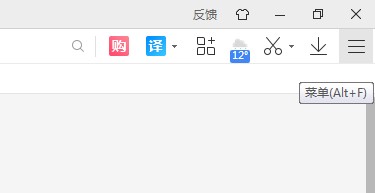
2、点击之后下方会弹出一个窗口,在窗口中找到“设置”这一项并点击打开它。
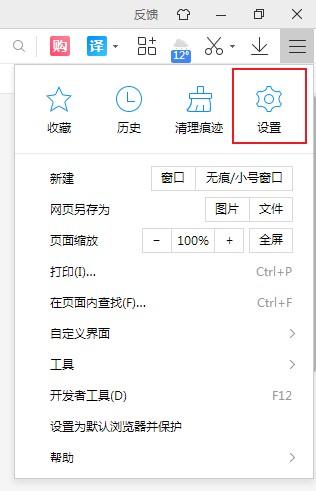
3、这时我们就会进入2345浏览器的设置页面,在页面左侧的菜单中可以看到“广告过滤”这一项,点击打开它。
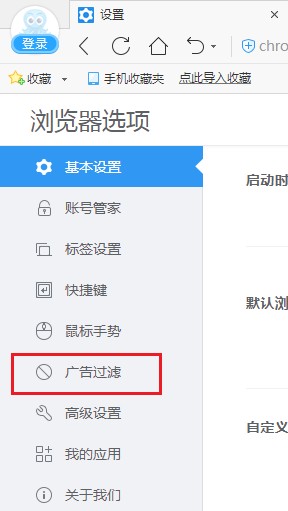
4、在广告过滤页面中可以看到“过滤模式”这一项,将其右侧的“ 过滤弹窗广告”勾选起来就可以了(如果你想要获得更好的广告屏蔽效果,可以将“ 过滤页面广告”也勾选起来哦)。

以上就是2345加速浏览器禁止网页弹窗广告图文教程,如果你不希望看到网站中自带弹出的广告窗口,可以按照上面的方法来进行设置哦。
2345加速浏览器禁止网页弹窗广告图文教程
1、打开2345浏览器,在浏览器右上角可以看到一个由三条横线组成的“菜单”图标,点击该图标。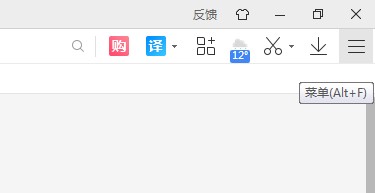
2、点击之后下方会弹出一个窗口,在窗口中找到“设置”这一项并点击打开它。
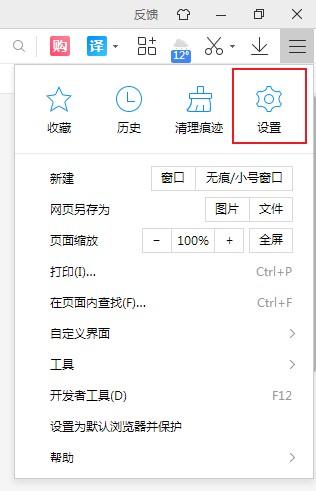
3、这时我们就会进入2345浏览器的设置页面,在页面左侧的菜单中可以看到“广告过滤”这一项,点击打开它。
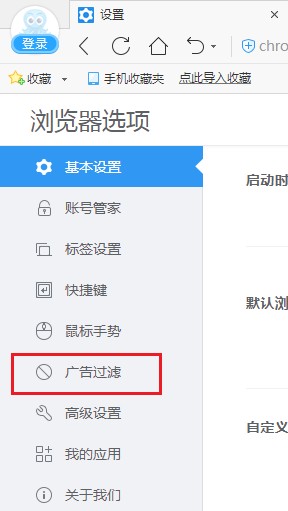
4、在广告过滤页面中可以看到“过滤模式”这一项,将其右侧的“ 过滤弹窗广告”勾选起来就可以了(如果你想要获得更好的广告屏蔽效果,可以将“ 过滤页面广告”也勾选起来哦)。

以上就是2345加速浏览器禁止网页弹窗广告图文教程,如果你不希望看到网站中自带弹出的广告窗口,可以按照上面的方法来进行设置哦。
相关文章
- 2345加速浏览器自定义截图快捷键的详细操作方法(图文)
- 2345加速浏览器屏蔽浏览器推送内容的详细设置方法(图文)
- 2345加速浏览器清除上网痕迹的详细操作方法(图文)
- 2345加速浏览器如何禁止拖动图片打开新页面(已解决)
- 2345加速浏览器划词翻译在哪里?2345加速浏览器开启划词翻译的方法
- 2345加速浏览器老是崩溃自动关闭的解决方法(图文)
- 2345加速浏览器打不开淘宝天猫怎么办(已解决)
- 2345加速浏览器收藏夹丢失怎么办?2345加速浏览器恢复收藏夹的方法
- 2345加速浏览器打开所有网页都提示证书失效的解决方法(图文)
- 2345加速浏览器打不开怎么办?2345加速浏览器打不开的解决方法
猜你喜欢
热门文章
本类排行
相关下载
关注手机站